לפעמים, הודעת דואר אלקטרוני דורשת יותר מהעיצוב הסטנדרטי שמציע Gmail. Gmail עשוי להיות נגיש בגלל הפשטות שלו, אבל לפעמים הגופנים המוגבלים ואפשרויות העיצוב גורמים לכל אימייל להיראות אותו הדבר. אם אתה זקוק להתאמה אישית נוספת, או סתם רוצה לגרום לאימייל שלך להתבלט, אתה יכול לנסח הודעת דוא"ל ב-Google Docs לפני הצפייה ושליחה שלו דרך Gmail.
כיצד לנסח הודעות Gmail ב-Google Docs
1. פנה אל docs.google.com או אפליקציית Google Docs שלך ולחץ על רֵיק עמוד כדי להתחיל.
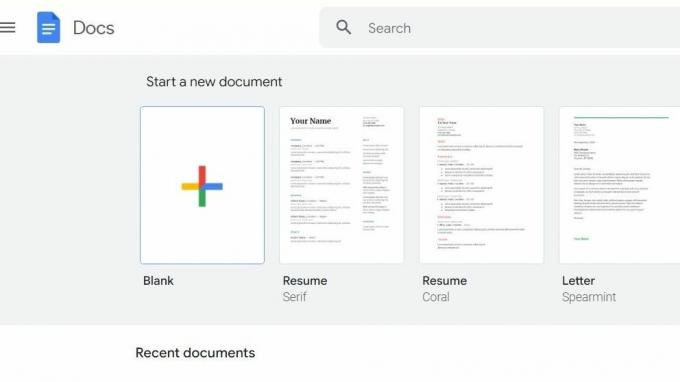
2. הקלק על ה לְהַכנִיס לשונית בפינה השמאלית העליונה.
3. מהרשימה הנפתחת, בחר אבני בניין ואז טיוטה באימייל.

4. מלא את השדות הרלוונטיים. זה כולל את הנמענים שלך, שורת הנושא והטקסט שברצונך לכלול בדוא"ל. אל תהסס להשתמש בכל כלי העיצוב הזמינים לך ב-Google Docs בעת בניית הטיוטה שלך, שתישמר אוטומטית.
5. בפינה השמאלית העליונה של טיוטת האימייל, אתה יכול לחץ על סמל Gmail כדי להציג תצוגה מקדימה של הטיוטה ב-Gmail.
6. חלון קופץ ייפתח עם התצוגה המקדימה של האימייל.
7. אם אינך יכול לגשת לטיוטת האימייל דרך החלון המוקפץ, אתה תמיד יכול לבדוק את הטיוטות שלך באתר Gmail או בתוך האפליקציה.
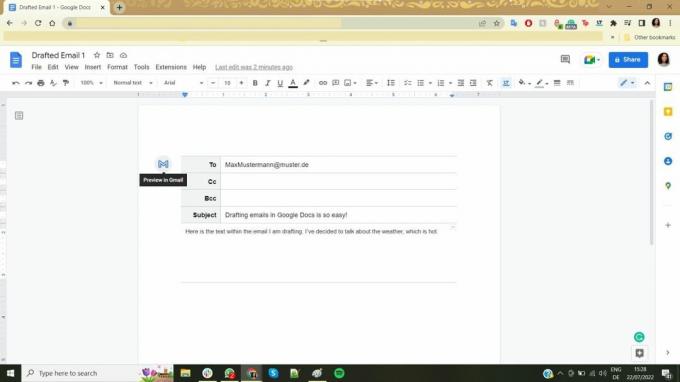
8. ודא שהכל בסדר בטיוטה שלך. הוסף נגיעות אחרונות, סקור את סגנון הכתיבה שלך והגהה לפני שליחתו.

עכשיו אתה מוכן ללכת!
Google Suite מקלה על העברה חלקה בין כל אחד מהשירותים הנתמכים שלה. עכשיו אתה יכול לנסח אימיילים פנימה גוגל מסמכים לפני תצוגה מקדימה ושליחה שלהם ב-Gmail. זה מאפשר לך לראות שינויים שבוצעו במהלך הדוא"ל באמצעות תכונת היסטוריית הגרסאות המובנית Google Docs, שלא לדבר על הסגל המורחב של סגנונות גופנים ותכונות עיצוב אחרות זמין. בין אם אתה כותב מהמחשב הנייד שלך או שלך טלפון של אנדרואיד, מעבר בין מכשירים ושירותים הופך את התקשורת להרבה יותר קלה.
